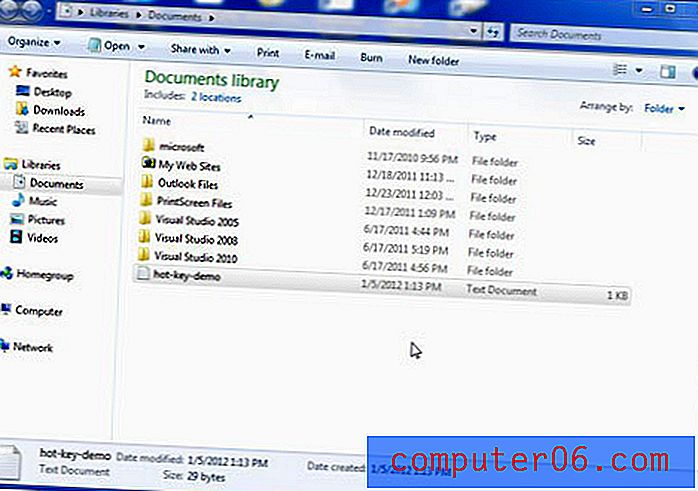Come disattivare gli aggiornamenti automatici per Firefox Desktop Browser
Uno degli elementi più importanti per mitigare i rischi per la sicurezza sul tuo computer o smartphone è mantenere aggiornate le tue app e il tuo sistema operativo. Bug e difetti di sicurezza vengono costantemente scoperti e gli aggiornamenti risolvono tali problemi. Molti programmi, incluso il browser Web Firefox, hanno un'impostazione predefinita in cui gli aggiornamenti vengono installati automaticamente non appena diventano disponibili.
Ma potresti avere una situazione in cui non è preferibile installare automaticamente gli aggiornamenti di Firefox. Che interrompa il flusso di lavoro o che disponga di una quantità limitata di dati che è possibile utilizzare ogni mese e che si desidera limitare gli aggiornamenti automatici, ci sono dei buoni motivi per cui si potrebbe non voler consentire che si verifichino tali aggiornamenti automatici. La nostra guida di seguito ti mostrerà dove trovare questa impostazione in modo da poter disabilitare gli aggiornamenti automatici di Firefox.
Come interrompere il browser Firefox dall'installazione automatica degli aggiornamenti
I passaggi seguenti cambieranno un'impostazione nel browser Web Firefox sul tuo desktop o laptop. Una volta completati questi passaggi, Firefox non installerà più automaticamente gli aggiornamenti non appena saranno disponibili. Avrai la possibilità di essere avvisato quando è disponibile un aggiornamento o di non controllare mai gli aggiornamenti.
Passaggio 1: apri Firefox.
Passaggio 2: fare clic sul pulsante Apri menu nell'angolo in alto a destra della finestra.

Passaggio 3: fare clic sul pulsante Opzioni .
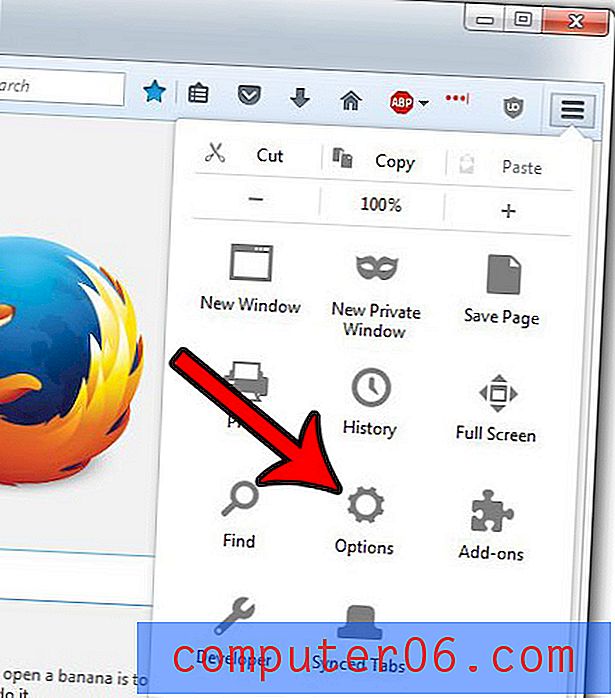
Passaggio 4: fare clic sulla scheda Avanzate sul lato sinistro della finestra.
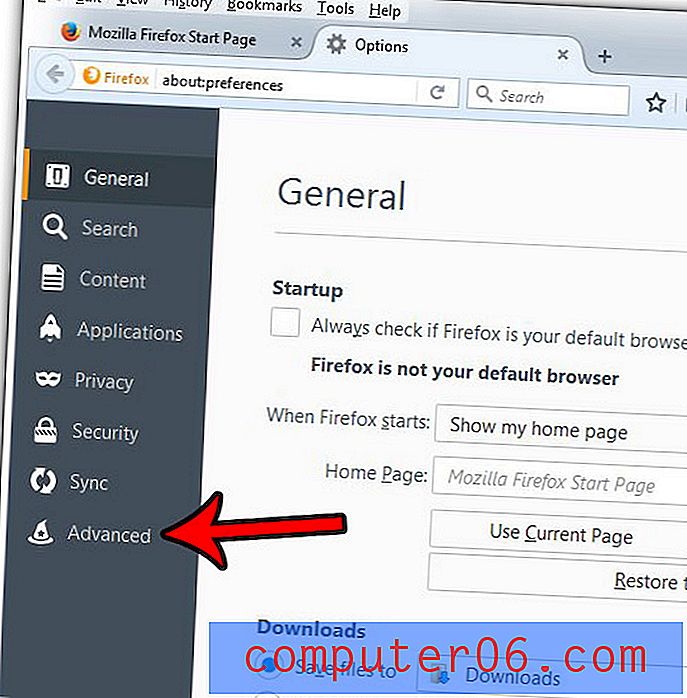
Passaggio 5: fare clic sulla scheda Aggiorna .
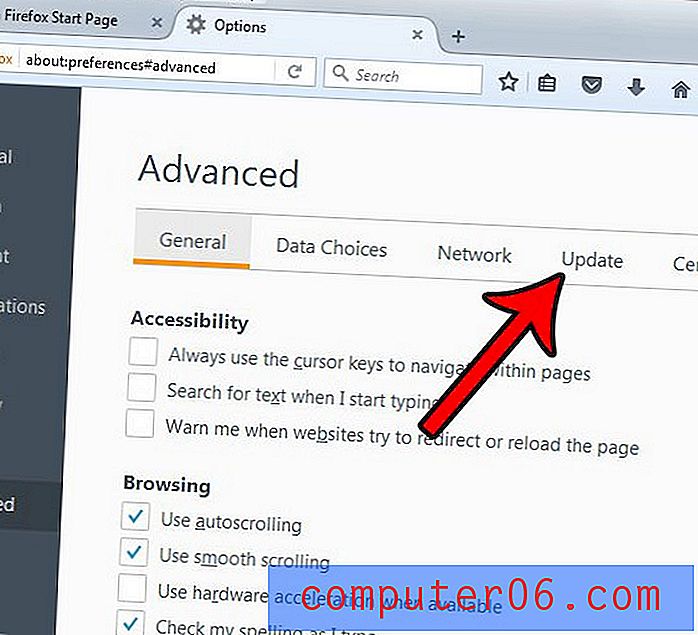
Passaggio 6: selezionare l'impostazione di aggiornamento preferita tra le opzioni elencate in Aggiornamenti di Firefox .
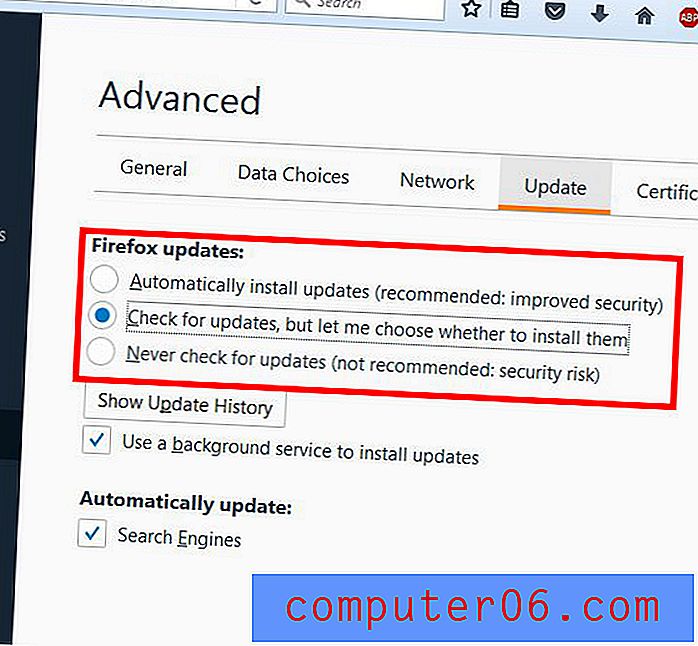
È quindi possibile chiudere questa scheda per applicare le modifiche. Non è necessario fare clic su un pulsante di salvataggio o su qualsiasi altra cosa. Eventuali modifiche apportate a questo menu verranno applicate automaticamente.
Firefox sta attualmente utilizzando Yahoo, o qualche altro motore di ricerca, anziché il motore di ricerca che preferiresti? Scopri come impostare il motore di ricerca di Firefox predefinito su Google in modo che ogni volta che avvii una ricerca dalla barra degli indirizzi o dal campo di ricerca, tale ricerca viene eseguita su Google.